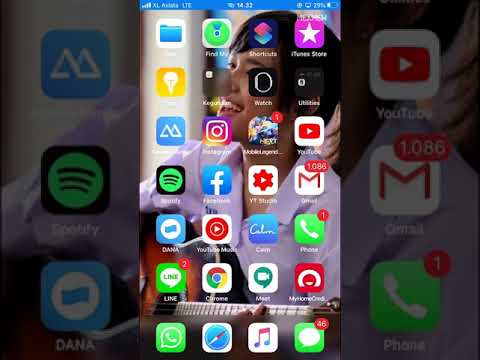
Memikirkan bagaimana untuk menutup aplikasi iPhone boleh sedikit sukar, terutamanya sejak Apple mengubah cara pengurus tugas bekerja di iOS 9.
Berikut adalah cara menutup atau membunuh aplikasi di iPhone. Ini berfungsi dengan cara yang sama pada iPad dan iPod touch dengan iOS 9.
Jika anda seorang pengguna Android yang baru untuk iOS, anda mungkin mendapati pengurus tugas bahawa Apple dibina ke dalam jenis biasa iPhone. Layar multitasking baru di iOS 9 kelihatan lebih mirip dengan perisa Android baru daripada versi iOS yang lebih awal.

Klik dua kali pada butang rumah untuk memasukkan pengatur tugas iOS.
Apabila anda mengklik dua kali pada butang rumah, anda akan menemui slaid skrin semasa anda ke kanan dan semua aplikasi baru-baru anda akan dimatikan di hadapan anda. Untuk bergerak di antara pelbagai aplikasi anda, anda hanya mengoyakkan jalan anda melalui pelbagai skrin sehingga anda memukul yang anda suka dan ketik padanya, di mana ia akan berkembang untuk mengisi skrin.
Jika anda mendapati diri anda ingin menutup aplikasi, navigasi menerusi paparan sehingga anda melihat aplikasi yang anda ingin tutup dan berhenti. Jangan ketik padanya.
Luncurkan jari anda, menyeret apl ke arah bahagian atas skrin.
Apabila anda sudah bersedia untuk membunuh apl itu, hanya seret ke bahagian atas skrin, di mana ia akan hilang - dan iPhone anda keluar sepenuhnya.
Kebanyakan masa, apabila anda keluar dari apl dengan memukul butang rumah, ia akan tidur di latar belakang, tetapi tidak keluar sepenuhnya. Apabila stasis seperti ini, ia mungkin tidak menggunakan paparan anda, tetapi ia boleh memuat turun data atau streaming audio atau video di latar belakang - memakan megabyte berharga dan hayat bateri.

Apple berminat untuk menekankan bahawa pengguna tidak perlu mengaktifkan aplikasi mereka secara aktif ke bawah - bahawa IOS boleh menjaga itu untuk mereka. Sebenarnya, itu benar. Kadang-kadang, bagaimanapun, aplikasi boleh menyalahi undang-undang, dan satu-satunya cara untuk mendapatkan semula kawalan adalah untuk keluar dari aplikasi dengan membunuhnya dari skrin multitasking.
Jika anda mempunyai iPhone 6 atau iPhone 6 Plus atau lebih, gunakan Touch 3D.
Jika baru-baru ini dinaik taraf kepada iPhone baru yang menyokong teknologi Touch 3D yang mendalam kedalaman Apple, anda boleh mengakses penukar apl iOS dengan cara lain. Daripada mengklik dua kali pada butang rumah, 3D Sentuh tepi kiri paparan dan leret ke kanan. Anda akan memasuki pengatur tugas dan dari sini boleh bergerak di antara atau menutup mana-mana aplikasi yang anda suka.


![5 Telefon Pecut Terbaik [Ogos 2014] 5 Telefon Pecut Terbaik [Ogos 2014]](https://a.mobilephonet.com/carriers/5-Best-Sprint-Phones-August-2014.webp)